Итак, вы решили загрузить картинку. Для начала определитесь, зачем она вам:
- В какой-то статье нет изображения или изображение есть, но маленькое либо некачественное.
- Хочется украсить свой профиль.
- Вы просто хотите показать картинку вашим собеседникам на форуме или на чьей-либо стене.
Первые два случая ничем особо не примечательны, а вот последний...
| Картинки, используемые для общения, нельзя заливать на вики! Используйте фотохостинги. |
Фотохостинги[]
Рекомендуемые фотохостинги:
- postimage.org — удобный и простой фотохостинг.
- ipicture.ru
- hostingkartinok.com
- itrash.ru — интерфейс не очень, зато есть функция мультизагрузки.
- imageshack.us — англоязычный, однако весьма прост в использовании.
- piccy.info
- imgur.com
- bayimg.com
- imagehosting.com
- freeimagehosting.net
![]() Важно: Настоятельно не рекомендуется пользоваться сервисом "Радикал". Уже неоднократно его поражали вирусы. Не стоит их тащить на нашу вики.
Важно: Настоятельно не рекомендуется пользоваться сервисом "Радикал". Уже неоднократно его поражали вирусы. Не стоит их тащить на нашу вики.
Альтернативные решения:
Вы можете загружать фотографии в различные социальные сети, например, в какой-нибудь свой альбом В контакте и выкладывать ссылку на картинку.
Пример:
http://cs418223.userapi.com/v418223462/c7d/_GJSYx-4MNs.jpg
Исходный код:
http://cs418223.userapi.com/v418223462/c7d/_GJSYx-4MNs.jpg
Поиск нужного изображения[]
Допустим, вы создаёте или редактируете статью, и вам понадобилось изображение. У вас есть выбор: вы можете поискать картинку в интернете или зайти в игру и самостоятельно сделать скриншот.
Поиск в интернете[]
Прежде всего зайдите на такие сайты, как англоязычная сестра нашей вики или UESP.net, и поищите картинки в статьях о них.
Если вы плохо знаете английский, не отчаивайтесь: любого персонажа можно найти по информации о нём. Допустим, я не помню, как правильно пишется имя Эйлы Охотницы в оригинале, а посмотреть английский вариант в статье по каким-то причинам не могу — тогда мне нужно всего лишь поискать её, опираясь на свои знания. Так, я знаю, что она появляется в Skyrim и живёт в Вайтране — идём в раздел Skyrim:People, выбираем раздел Whiterun People — о, в правом верхнем углу есть раздел, посвящённый Йоррваскру, и вот она — прелестная Aela the Huntress.
В статье с нужной нам картинкой щёлкаем по ней, тогда откроется просмотр файла. Ищем под картинкой слова "Full resolution" и тыкаем по ним: это откроет самый качественный и большой вариант картинки, где можно рассмотреть любые детали — как раз то, что нужно!
Скриншотим сами[]
- На изображении не должно быть ничего лишнего, в том числе элементов меню (мана, перекрестие, компас). Для отключения меню нужно ввести в консоль команду
tm. Будьте внимательны: этот код делает невидимой даже консоль, поэтому может появиться ощущение, будто игра зависла. Просто ткните кнопку Ё ещё раз, чтобы закрыть консоль, и всё наладится. - Позаботьтесь об освещении. Если снимаете существо, обитающее в тёмных пещерах, заранее возьмите с собой факел или выучите заклинания Магический свет и Свет свечи. Другой вариант — зная RefID персонажа или ID существа, можно призвать его к себе, где бы вы ни были. Например,
prid 000A2C94, а затемmoveto playerпризовёт к вам Лидию, а чтобы вызвать оленя, вам понадобится ввести кодprid 000e4011иmoveto player. - Должен быть адекватный ракурс. То есть всё, что обычно параллельно земле (поверхность стола, водная гладь и т.п.), на снимке должно быть в горизонтальном положении, а не наклонном. Вертикальные объекты (деревья, колонны, люди) должны стоять вертикально, а не уподобляться Пизанской башне.
- Изображение не должно сливаться. Снимать зелёного орка на фоне зелёной стены или зелёного же леса глупо и бесполезно. Аналогично с белокожими фалмерами на фоне снега, стальными доспехами на фоне серой стенки и т.п.
- Оптимальный формат изображения — .png, однако допустим и .jpg.
Начало загрузки[]
Итак, у вас есть картинка, которую вы хотите загрузить на нашу викию.
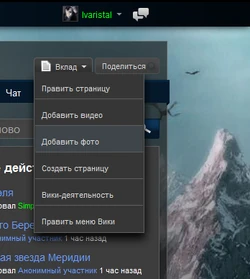
Рис. 1
Как загрузить изображение?
В правом верхнем углу, чуть ниже вашего ника, есть кнопка "вклад". Щёлкнув по ней, вы увидите выпадающий список. Нам нужен третий сверху пункт — "Добавить фото"
Щёлкните по нему, чтобы открылась страница загрузки файлов. Первое пустое белое поле комментариев не требует — при клике сюда появляется окно, где нужно выбрать, какую из картинок на вашем компьютере вы собираетесь загрузить. Если берёшь картинку из интернета, достаточно копировать её адрес и вставить в соответствующее поле этого окошка.
Имя файла[]
При загрузке картинки важно сразу её правильно назвать. Дело в том, что из-за неправильных имён картинку сложно найти, используя встроенный поиск, и в результате мы можем получить уйму файлов-дубликатов. Например, задав в вики-поиске вариант "Поиск по картинкам" и ключевое слово "Лидия", в поиска мы увидим лишь две картинки. Есть и другая картинка, например, Файл:Lydia.png — но из-за отсутствия корректного названия и описания поисковая система её не находит.

Рис. 2. Загрузка изображения. Обратите внимание на новое имя файла и описание.
- В идеале название картинки должно быть на русском языке.
- Называйте картинки с учётом того, что на них изображено. Если это Лидия с Эбонитовым Клинком в руках — так и пишите: "Лидия с Эбонитовым Клинком в руках.png"
- Не меняйте формат файлов, это приводит к глюкам. Если изначальный формат файла png, то и в новом названии должно быть расширение .png
![]() Примечание: Если вы загружаете картинку для своего профиля, позаботьтесь об уникальности названия. Профиль.jpg или Мой персонаж.png — не лучший выбор, а вот Персонаж Ральдин (Ivaristal) — вполне приемлемое название.
Примечание: Если вы загружаете картинку для своего профиля, позаботьтесь об уникальности названия. Профиль.jpg или Мой персонаж.png — не лучший выбор, а вот Персонаж Ральдин (Ivaristal) — вполне приемлемое название.
Исправление названия загруженного файла[]
К сожалению, переименовывать файлы могут только администраторы. Если вы обнаружили, что случайно загрузили файл с неподходящим названием, обратитесь к администрации; администратор легко уделит минутку на то, чтобы переименовать картинку, особенно если вы заранее придумали и сообщили желаемое название.
Описание[]
Используйте шаблон описания. Это совсем просто, и не займёт у вас больше минуты. Сначала копируем строчки в рамочке, что чуть выше поля "Исходный файл" (см. рис. 2, выделенные белым строчки наверху). Для удобства даже приведу их здесь:
{{Описание
|Описание =
|Источник =
|Дата =
|Автор =
|Лицензия =
}}
Вам всего лишь нужно скопировать эти строчки в соответствующее поле и правильно заполнить.
- Описание — сюда пишем, что изображено на картинке. Если загружаем для оформления своего профиля, тоже стоит написать об этом сюда.
- Источник — если вы где-то взяли это изображение, нужно указать его источник. Если вы — автор публикуемого скриншота или рисунка, оставьте это поле пустым.
- Дата — можно ничего не писать, дата проставляется автоматически.
- Автор — если вы автор картинки, укажите свой ник или ФИО. Если вы взяли изображение с другого ресурса, и знаете, кто его автор — укажите его. Это поле не важно для скриншотов, однако очень важно заполнить его, если вы публикуете чей-то рисунок.
- Лицензия — лучше не заполнять.
Вот примеры правильного заполнения:
- Чужой скриншот игры:
{{Описание
|Описание = Дремора-кинмаршер (воин)
|Источник = uesp.net
|Дата =
|Автор =
|Лицензия =
}}
- Мой снимок экрана, сделанный специально для этой инструкции:
{{Описание
|Описание = Изображение для инструкции по загрузке картинок.
|Источник =
|Дата =
|Автор = [[Участник:Ivaristal|Ivaristal]], она же Зелёный чай
|Лицензия =
}}
Добавление описания загруженному файлу[]
Если вы по случайности оставили картинку без описания, это можно легко исправить. Откройте картинку, щёлкните по кнопке "Править". Вы увидите практически пустое поле; не пугайтесь, так и должно быть. Вставьте в текстовое поле содержимое рамки и заполните нужные пункты.
== Краткое описание ==
{{Описание
|Описание =
|Источник =
|Дата =
|Автор =
|Лицензия =
}}
Лицензия[]
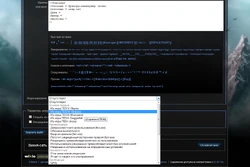
Рис. 3. Выбираем лицензию.
Очень важно проставить файлу правильную лицензию. Посмотрите на рисунок 3: в нижней его половине хорошо видно выпадающий список лицензий. Спиос довольно большой, так что давайте пройдёмся по основным типам лицензий.
- {{Скриншот/TES5}} — для скриншотов из Skyrim
- {{Скриншот/TES4}} — для скриншотов из Oblivion
- {{Скриншот/TES3}} — для скриншотов из Morrowind
- {{Скриншот/TES2}} — для скриншотов из Daggerfall
- {{Скриншот/TES1}} — для скриншотов из Arena
- {{Fairuse}} — лицензия почти такая же, как для скриншотов. Например, концепт-арт к игре не является скриншотом, но абсолютно так же принадлежит компании Bethesda. Публиковать его можно, а вот выдавать за свой рисунок и пытаться получить за него деньги — противозаконно.
- {{No license}} — я не знаю, какая это лицензия
- {{Attribution}} — автор (правообладатель) разрешил его использование при указании авторства.
- {{CC-by-sa-3.0}} — автор данного произведения разрешает его использование (полностью или частично) исключительно при указании авторства. Подходит, если автор изображения (не скриншота игры!) — вы.
- {{FAL}} (Free Art License) — пофигизм в стиле "да делайте вы с этой картинкой что хотите, автору пофиг".
Лицензия для загруженной картинки[]
Открываем картинку, нажимаем кнопку "Править" наверху, рядом с её названием, и пишем:
== Лицензирование ==
Следующей строчкой вставляем подходящую лицензию, одну из списка:
{{Скриншот/TES5}}
{{Скриншот/TES4}}
{{Скриншот/TES3}}
{{Скриншот/TES2}}
{{Скриншот/TES1}}
{{Fairuse}}
{{No license}}
{{Attribution}}
{{CC-by-sa-3.0}}
{{FAL}}
Использование[]
Зачем загружать на вики изображение, которое нигде не будет использоваться?
Важны и нужны изображения для статей. Понятны и приемлемы изображения, загружаемые для профайла или записи в блоге. Но если вы НИГДЕ не используете это изображение — нет смысла его загружать.
Разумеется, неиспользуемые изображения периодически удаляются. Если вы хотите этого избежать — вставьте изображение в подходящую статью или хотя бы в свой профиль. В будущем, надеюсь, мы сделаем для этой цели бота. Сейчас же приходится работать ручками.
Шаблоны[]
| Это незавершенная секция статьи. Она содержит неполную информацию. Вы можете помочь, дополнив её. |
Обычная вставка[]
| Это незавершенная секция статьи. Она содержит неполную информацию. Вы можете помочь, дополнив её. |
Слайдшоу и галереи[]
| Это незавершенная секция статьи. Она содержит неполную информацию. Вы можете помочь, дополнив её. |

